30 FPS 与 60 FPS:哪一个帧率更好
每秒帧数 (FPS) 在视觉媒体中起着至关重要的作用,塑造了我们对视频和游戏中运动的感知。简单来说,FPS 量化了每秒显示的帧数,这直接影响了我们视觉体验的流畅度和清晰度。当您玩游戏、看电影或创作内容时,选择哪种 FPS 对增强您的观看体验至关重要,这就是为什么 30 FPS 与 60 FPS 正在兴起。在本文中,我们将讨论 30 FPS 和 60 FPS 之间的差异,并根据各种测量结果确定哪个更好。
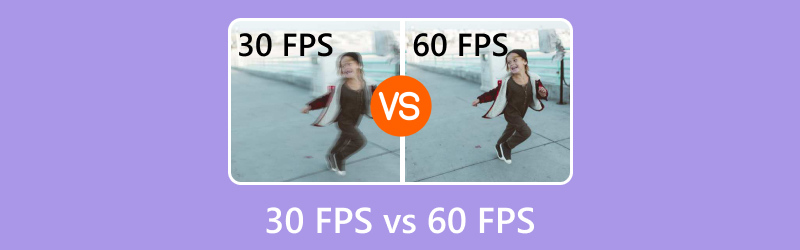
- 指南清单
- 第 1 部分。30 FPS 与 60 FPS 之间的差异
- 第 2 部分。30 FPS 与 60 FPS:哪个更好
- 第 3 部分。30 FPS 与 60 FPS 的优缺点
- 第 4 部分。如何将 30 FPS 视频更改为 60 FPS
第 1 部分。30 FPS 与 60 FPS 之间的差异
深入研究 FPS 领域时,最明显的区别是每个帧速率如何影响运动描绘。
在 30 FPS 下,动作可能会显得有些不连贯,尤其是在快节奏的场景中。另一方面,60 FPS 可提供更流畅、更逼真的动作。这种差异在动作片段、体育广播和视频游戏中尤为明显,因为快速反应至关重要。
以我的经验来看,以 30 FPS 观看一场惊心动魄的汽车追逐会让我感觉有点脱节,而以 60 FPS 观看同样的场景却能让我完全沉浸其中,仿佛我就在现场。
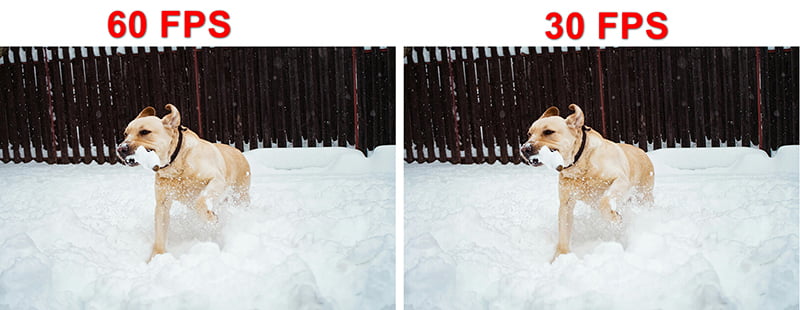
第 2 部分。30 FPS 与 60 FPS:哪个更好
让我们从几个关键因素来比较 30 FPS 和 60 FPS:
更顺畅的运动
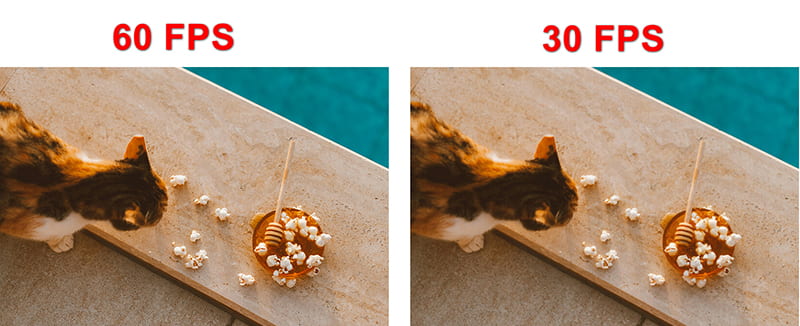
在 30 FPS 下,动作可能会显得有些抖动,尤其是在快速移动的场景中。相比之下,60 FPS 提供了更流畅的视觉体验。当我在最喜欢的动作游戏中从 30 FPS 切换到 60 FPS 时,差异令人吃惊。角色移动流畅,可以更好地控制和反应时间,使其成为这一类别的明显赢家。
优胜者:60帧/秒
输入延迟
输入延迟是指您的操作反映在屏幕上所需的时间。通常,达到 60 FPS 可最大限度地减少输入延迟,为游戏玩家提供明显的优势。我在玩竞技游戏时体验到了明显的增强;在 60 FPS 下,我的输入更加灵敏和准确,而 30 FPS 下,延迟可能会对我的表现产生负面影响。
优胜者:60帧/秒
对硬件的要求
虽然 60 FPS 提供了增强的观看体验,但代价是更高的硬件要求。设备需要更加努力才能保持此帧速率,这可能会导致过热和电池寿命缩短。我发现我的旧游戏机在图形密集型游戏中很难保持 60 FPS,通常默认为 30 FPS 以确保流畅的性能。因此,如果您的硬件能力强,60 FPS 胜出;否则,30 FPS 可能更实用。
优胜者:取决于您的设备。
视觉清晰度
在 60 FPS 下,快速动作的清晰度显著提高。我经常观看体育赛事精彩片段,发现 60 FPS 渲染的画面更清晰,帮助我捕捉到每一个细节。相反,30 FPS 有时会掩盖快速动作,使跟上节奏更加困难。市场上有许多工具可以 提高视频质量 通过改变帧速率之外的其他参数。
优胜者:60帧/秒
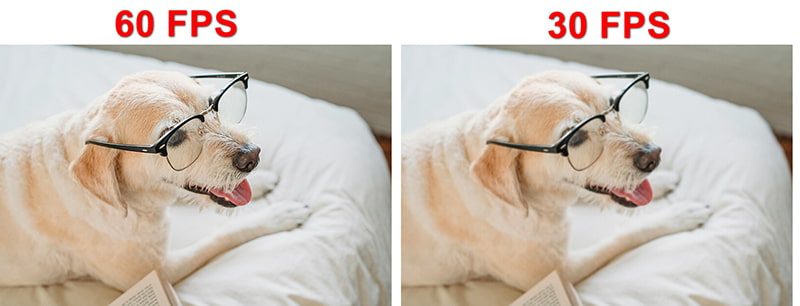
内容类型
最后,内容类型也很重要。对于电影或节奏较慢的节目,30 FPS 通常就足够了,保持更传统的感觉。然而,对于游戏和快节奏的视频内容,60 FPS 才是亮点。我的偏好会根据内容类型而变化;我喜欢 30 FPS 的电影体验,但玩游戏时总是选择 60 FPS。
优胜者:取决于您的内容类型。
第 3 部分。30 FPS 与 60 FPS 的优缺点
- 对硬件要求不高。
- 适合电影内容。
- 足以适应节奏较慢的视频。
- 快速场景中的动作不连贯。
- 游戏中的输入延迟更高。
- 动作更流畅、更清晰。
- 降低游戏输入延迟。
- 更适合快节奏的内容。
- 对硬件的要求更高。
- 可能会导致低端设备过热问题。
第 4 部分。如何将 30 FPS 视频更改为 60 FPS
如果你决定将视频内容从 30 FPS 提升到 60 FPS, ArkThinker Video Converter Ultimate 可以使这个过程变得非常简单。它是一款集视频、音频和图像为一体的媒体转换器、编辑器和增强器。当然,您可以使用其转换器功能通过其先进的算法将视频帧速率从 20 FPS 提高到 144 FPS。当您想要提升视频游戏或电影质量时,这款 FPS 转换器可以通过其用户友好的界面简化这一过程。
- 支持超过 1000 种格式,例如 MP4、MOV、AVI、MKV 等。
- 批量转换以提高多个文件的 FPS。
- 超过 20 种编辑工具,可用于视频增强、水印去除等。
- 硬件加速可确保转换速度提高 30 倍。
免费下载并在您的 Windows 或 Mac 计算机上安装此 FPS 转换器。
运行 FPS 转换器并点击 添加文件 按钮导入您想要增强帧速率的视频。

找到 输出格式 下拉选项并选择您想要的输出格式。
要将视频帧速率从 30 FPS 更改为 60 FPS 而无需重新编码,只需选择 与来源相同.

这是最重要的一步:要增加视频帧速率,请单击“自定义配置文件”选项。在这里,您可以更改视频帧速率,轻松从 30 FPS 转换为 50、60、120 甚至 144 FPS。

此外,您还可以选择调整和 更改分辨率、通道、采样率、比特率、音频编解码器等。对调整满意后,单击“确定”保存您的偏好设置。
最后,设置输出文件夹以指定要保存视频文件的位置。配置完成后,单击全部转换以开始将视频转换为 60 FPS。

结论
在 30 FPS 与 60 FPS 的较量中,最终选择取决于您的需求和硬件功能。虽然 60 FPS 提供更流畅、更身临其境的体验,但 30 FPS 对于各种内容类型仍然实用。无论您是追求流畅度的游戏玩家还是享受影院质量的观众,了解 30 FPS 和 60 FPS 之间的差异都可以显著提高您的观看乐趣。因此,请考虑您的偏好和硬件,并明智地选择以获得最佳视觉体验!
你怎么看这个帖子?点击评价这篇文章。
出色的
评分: 4.8 / 5(基于 404 票)



